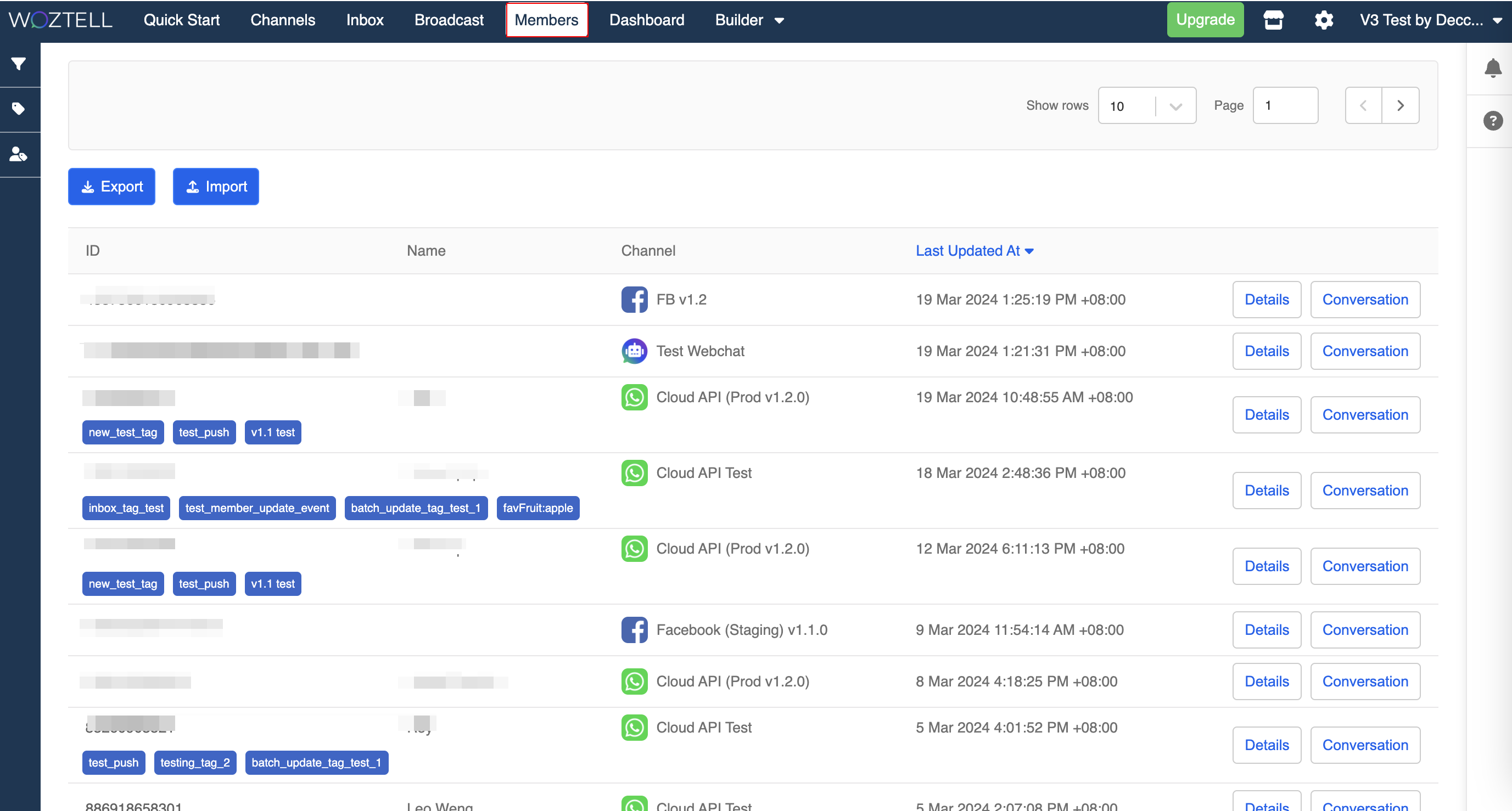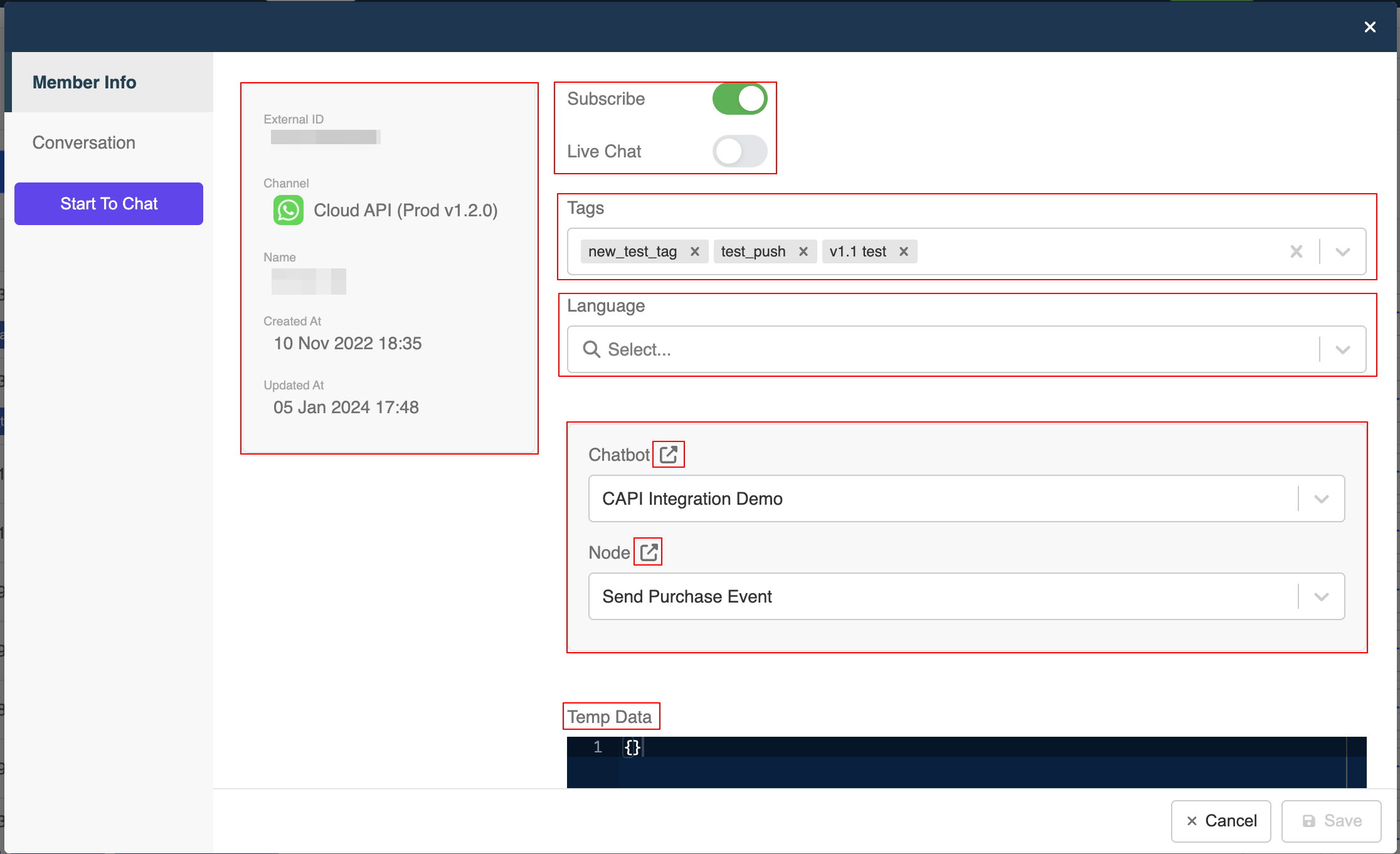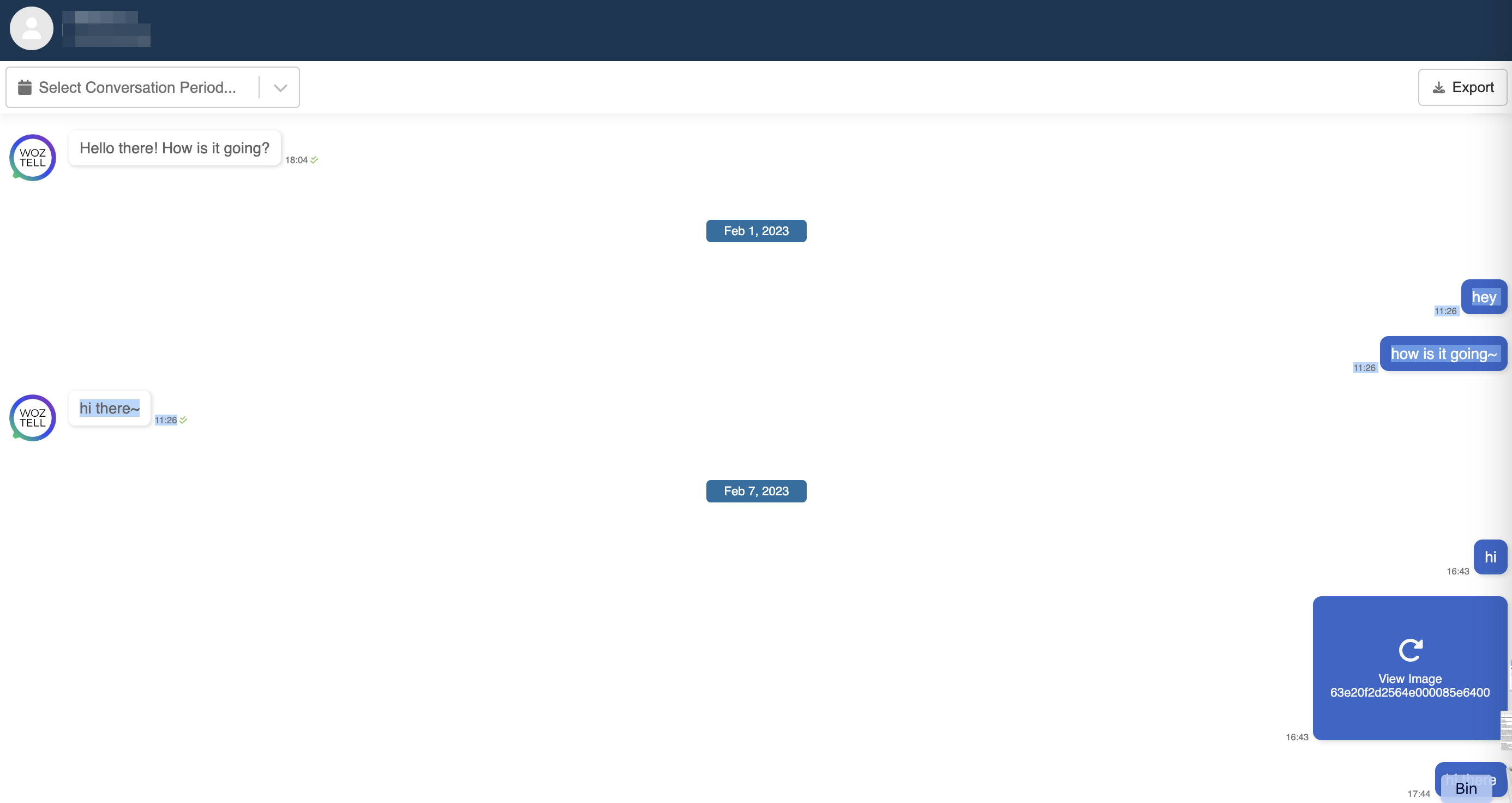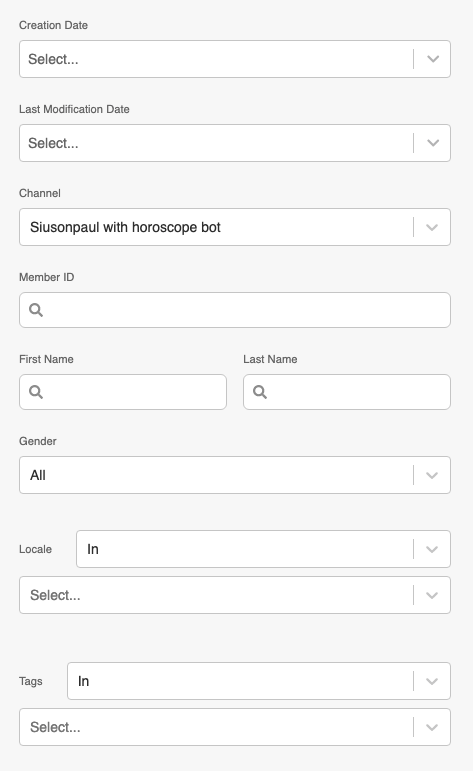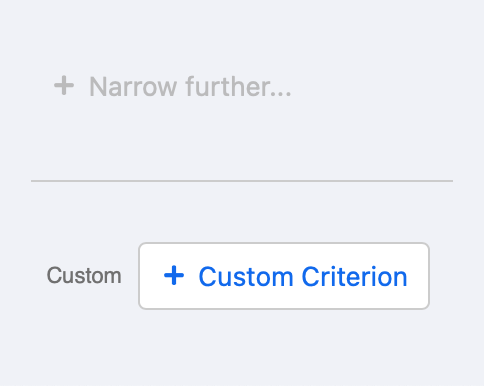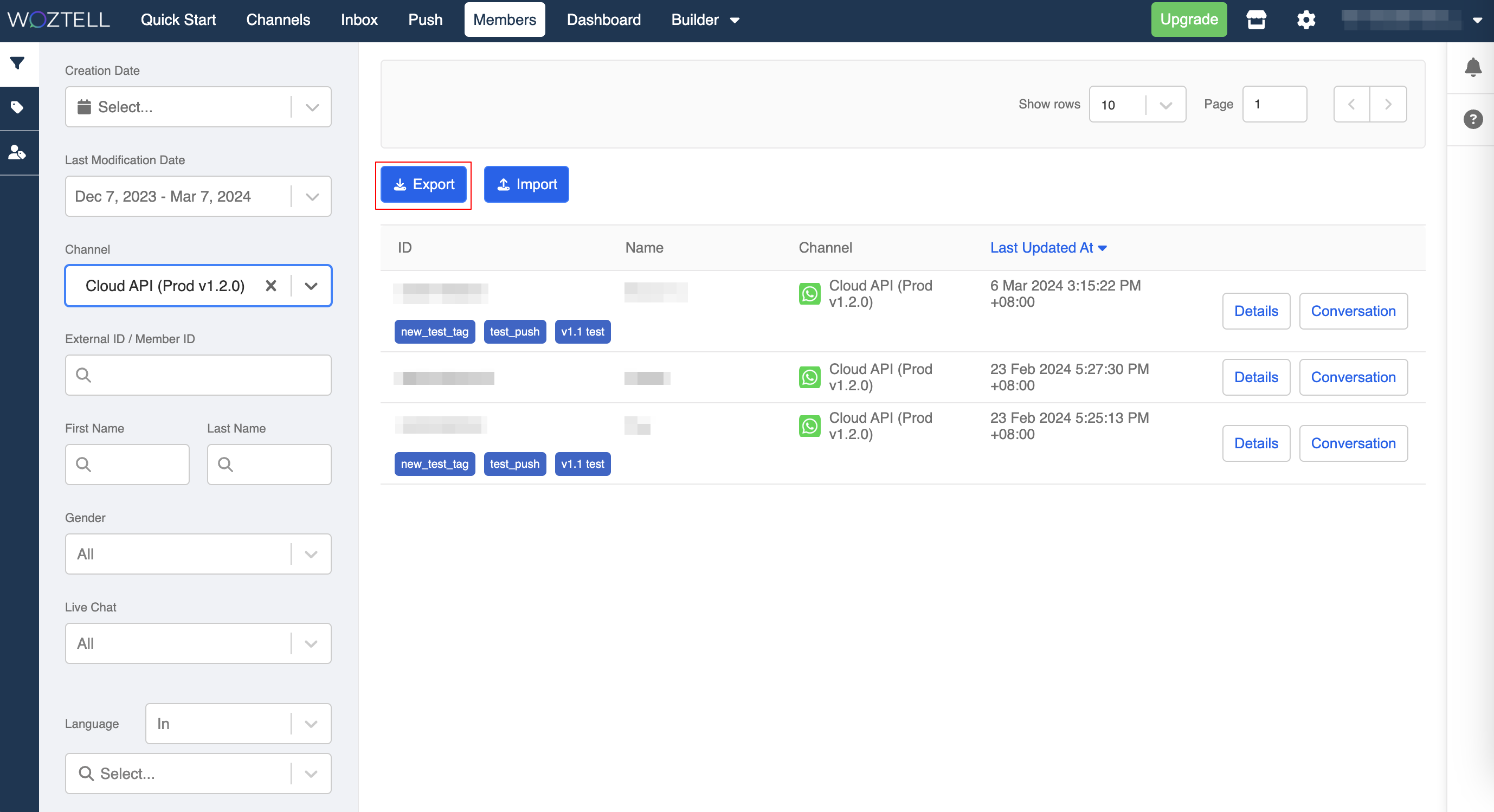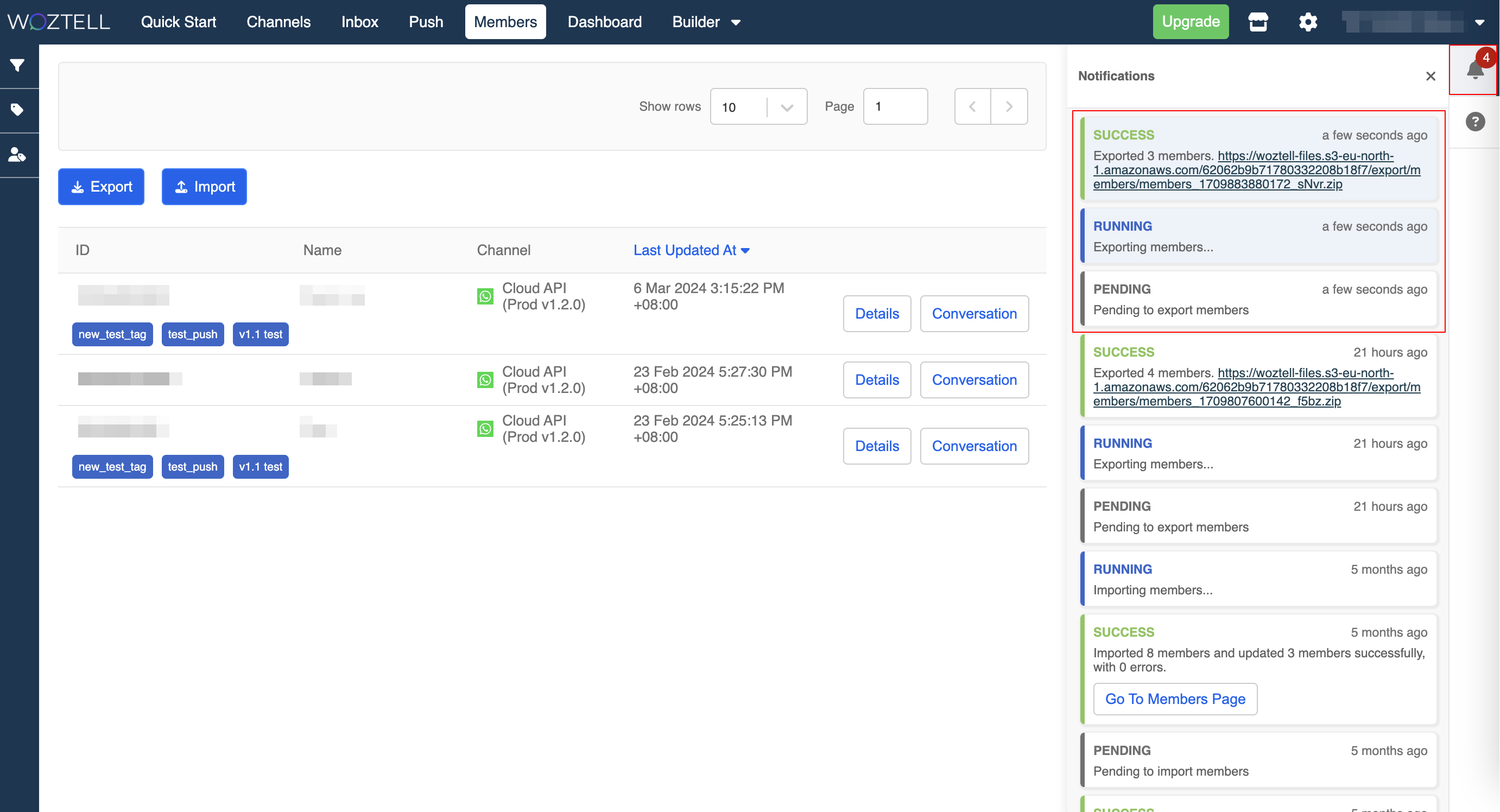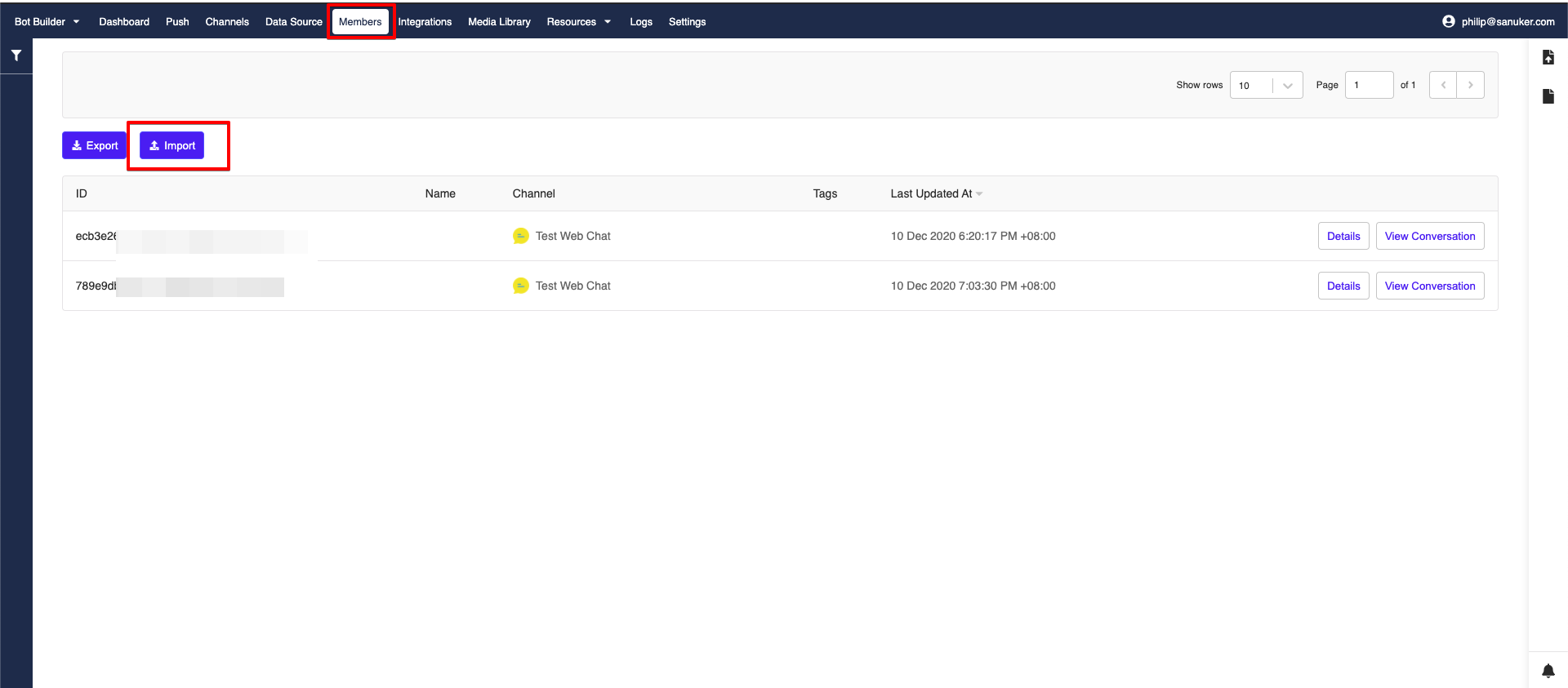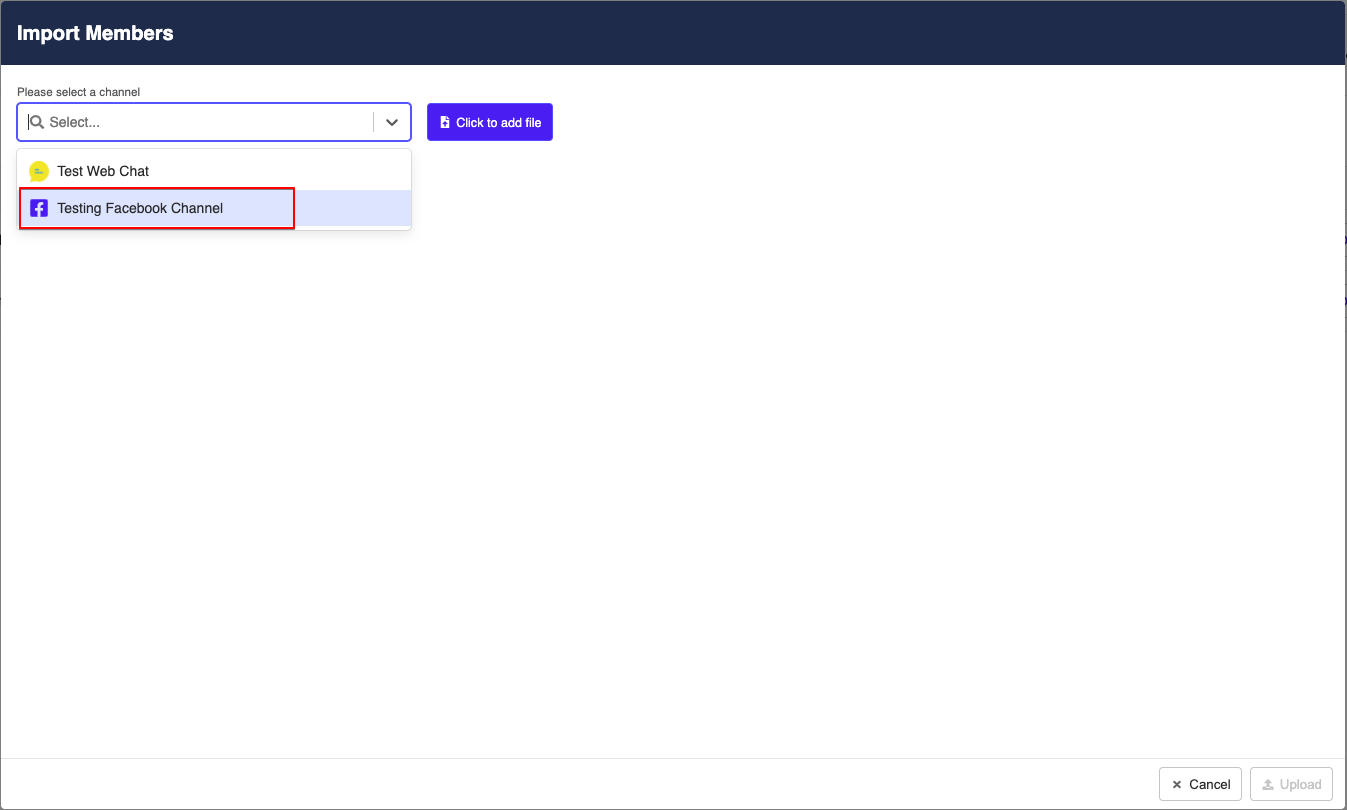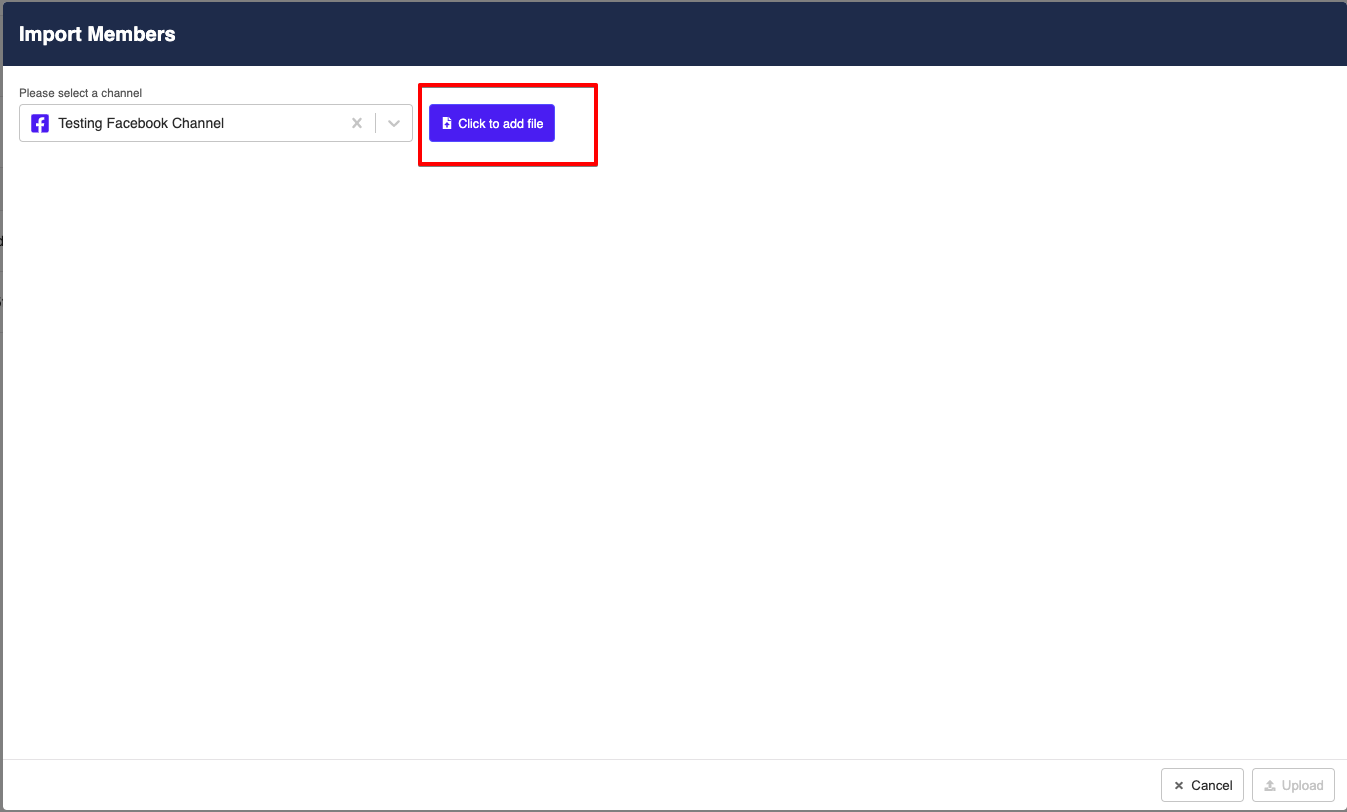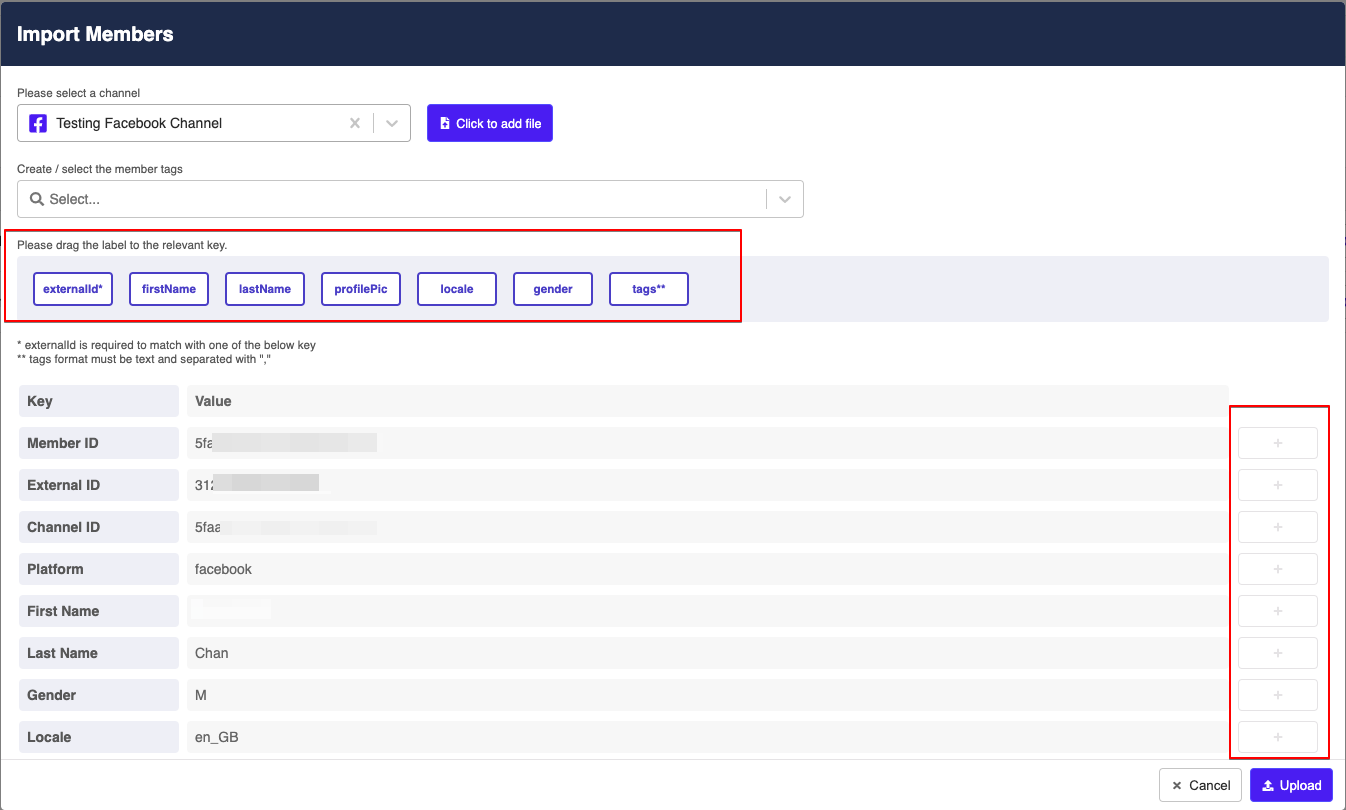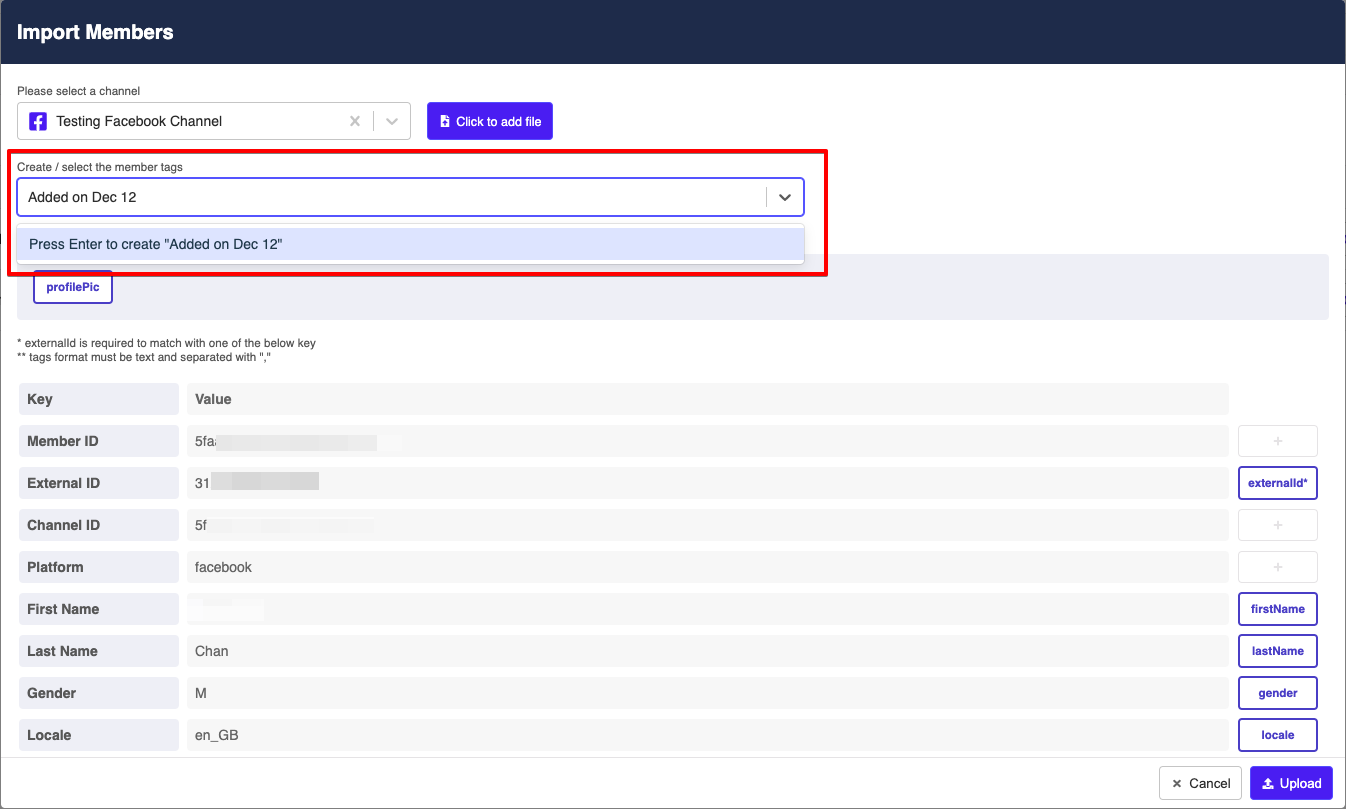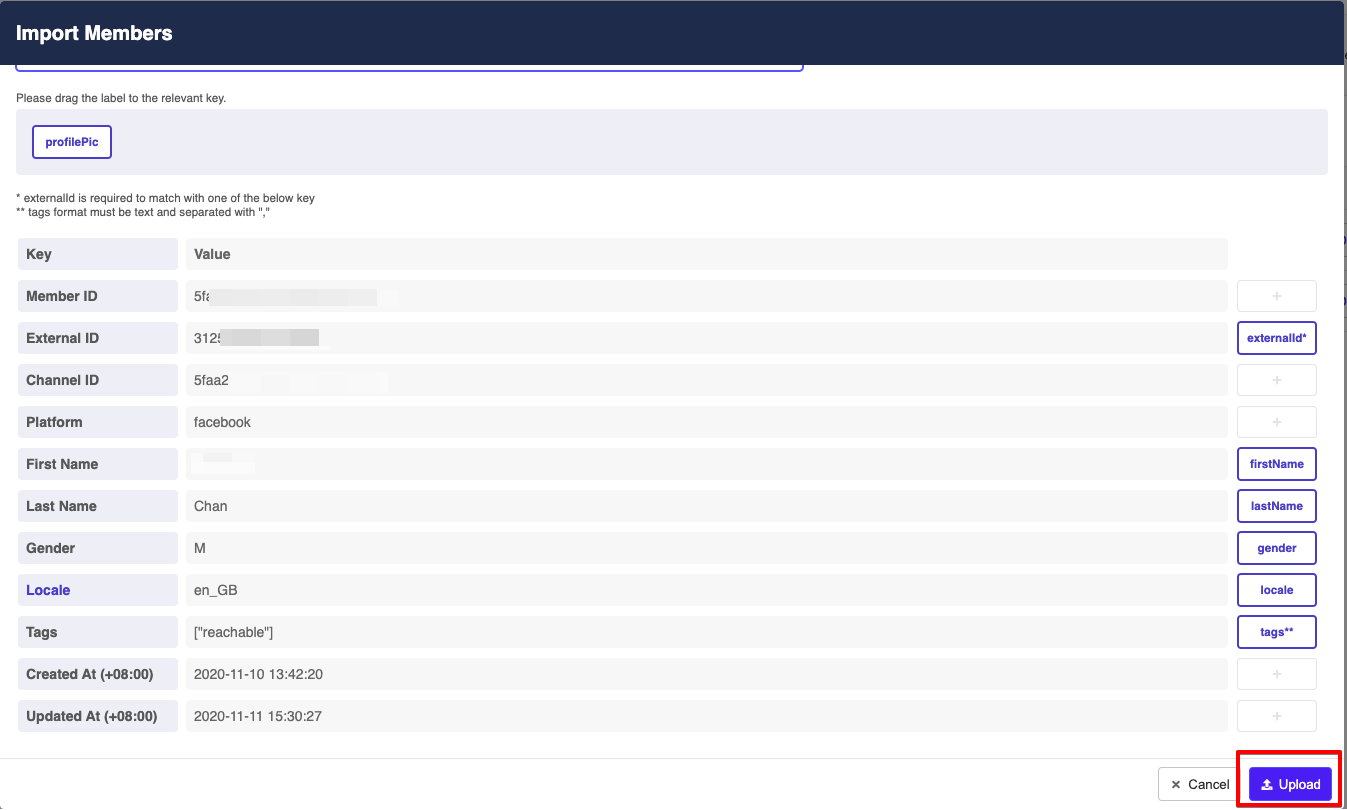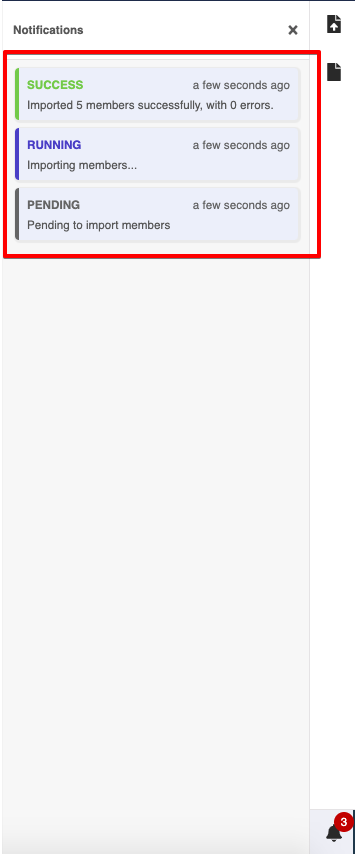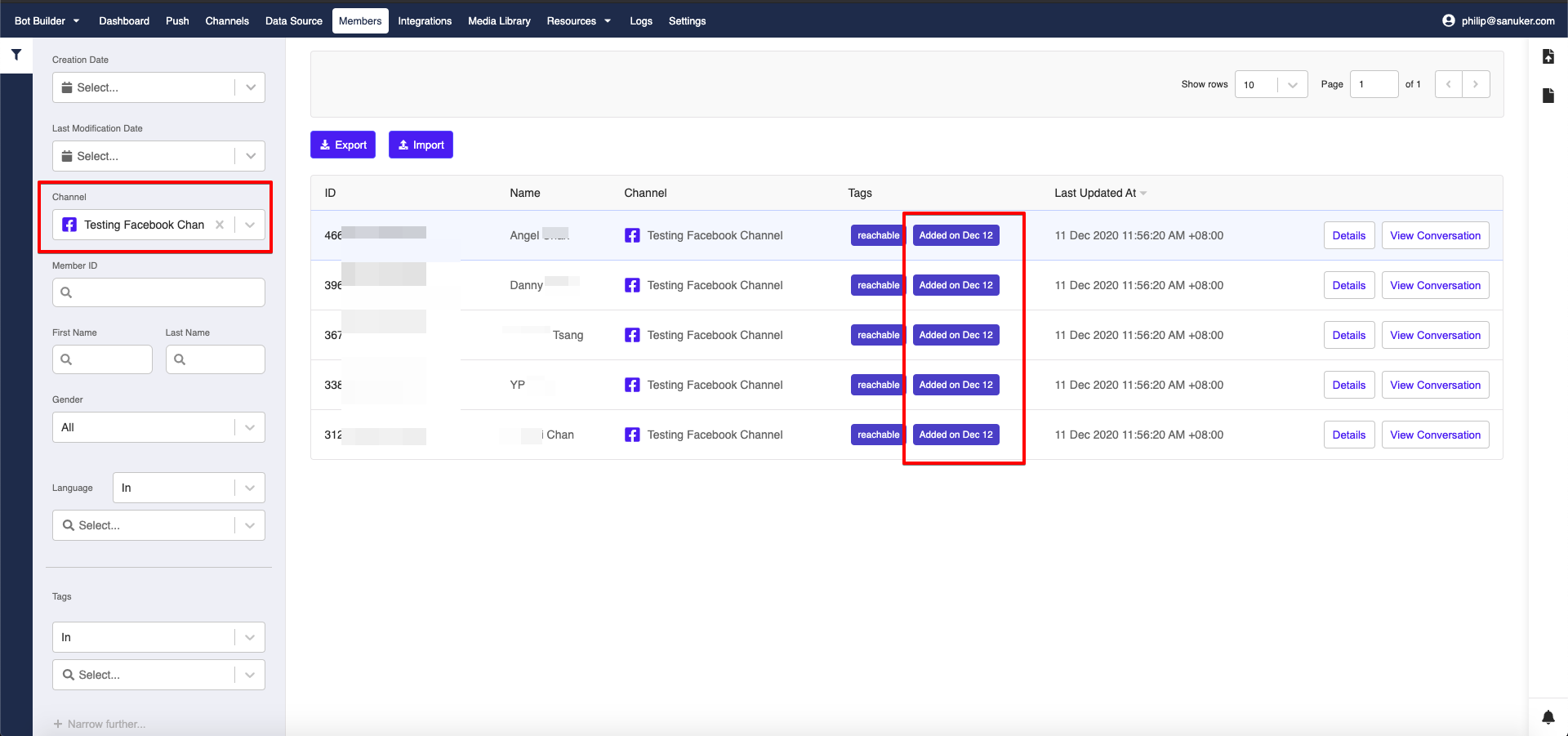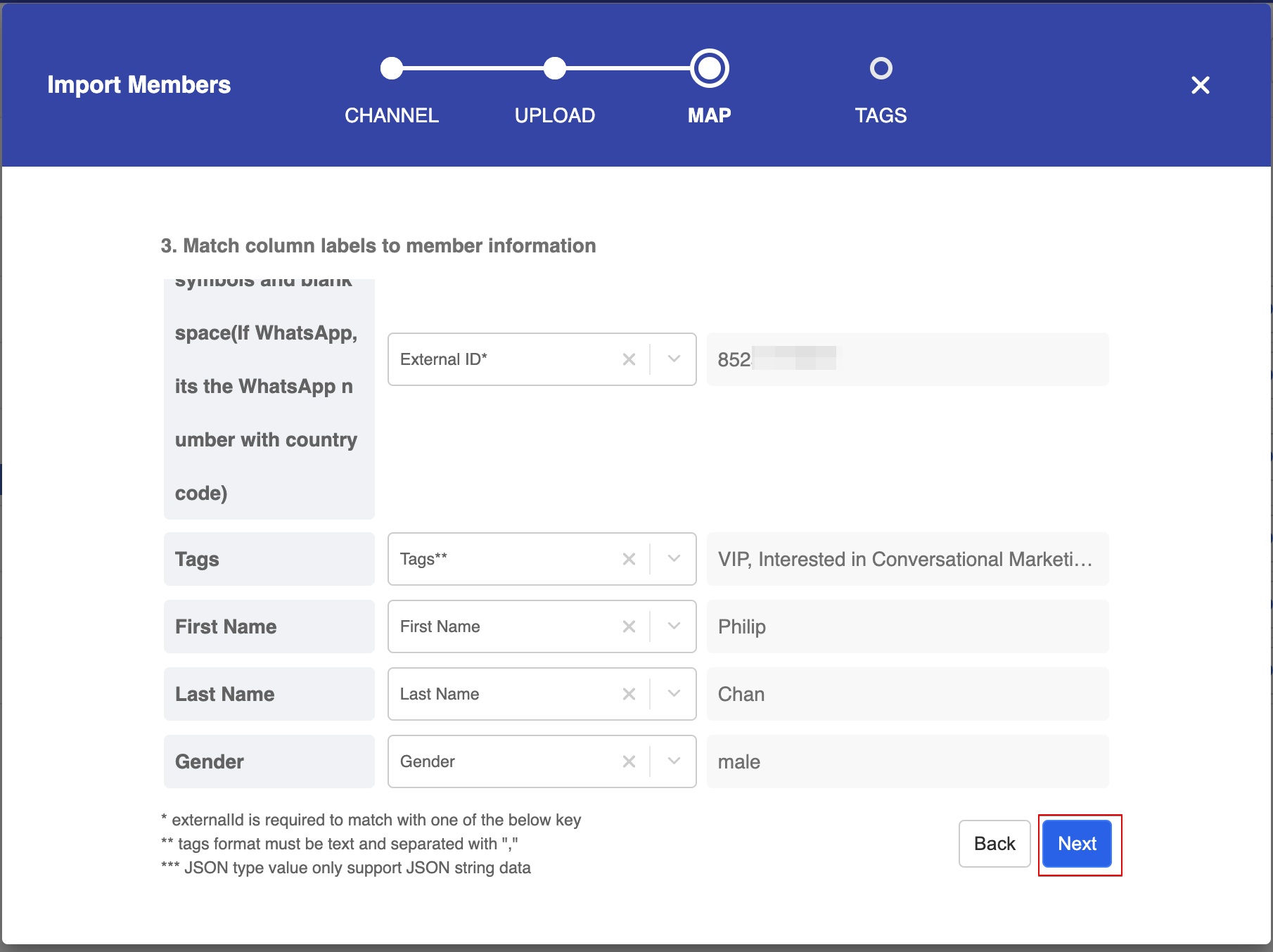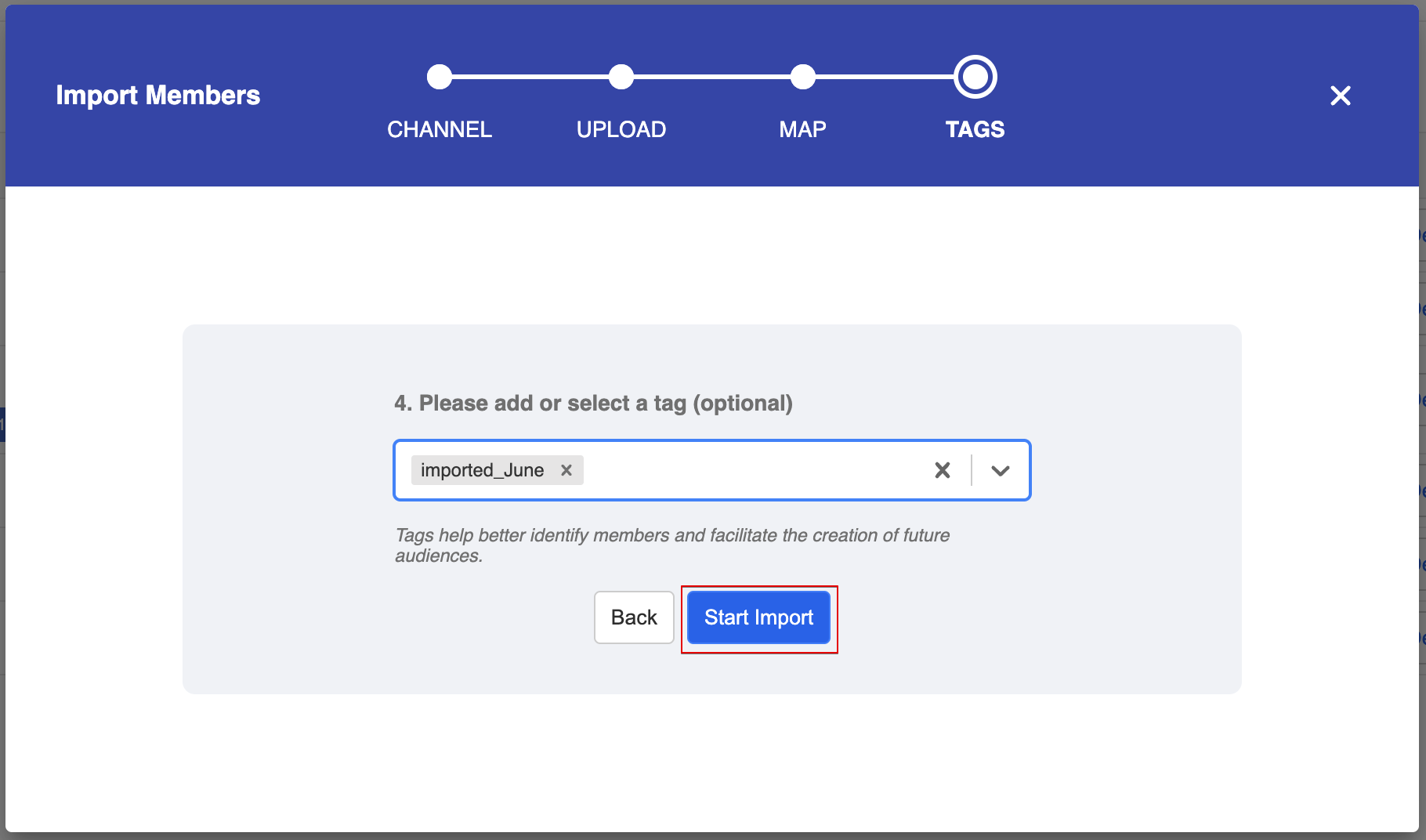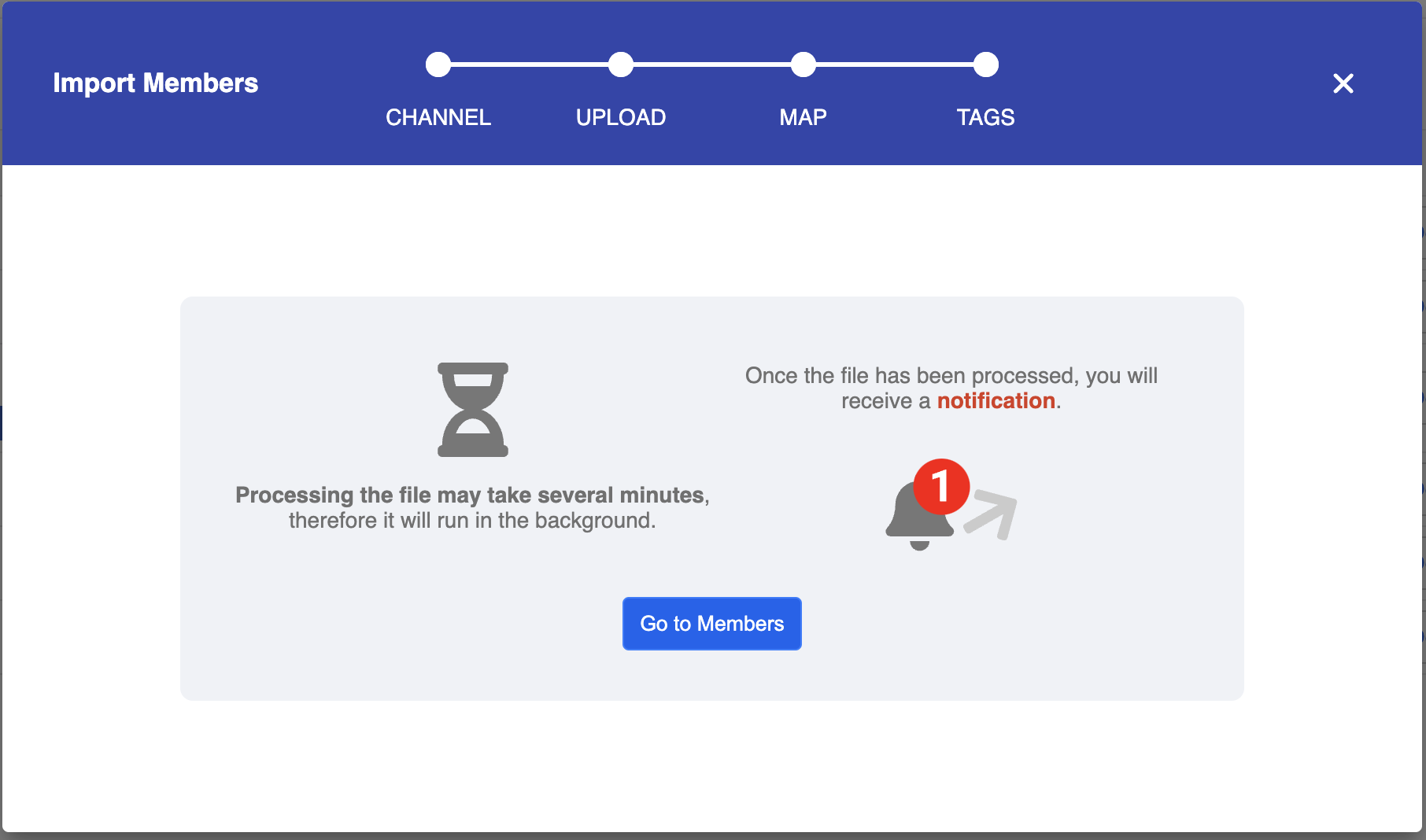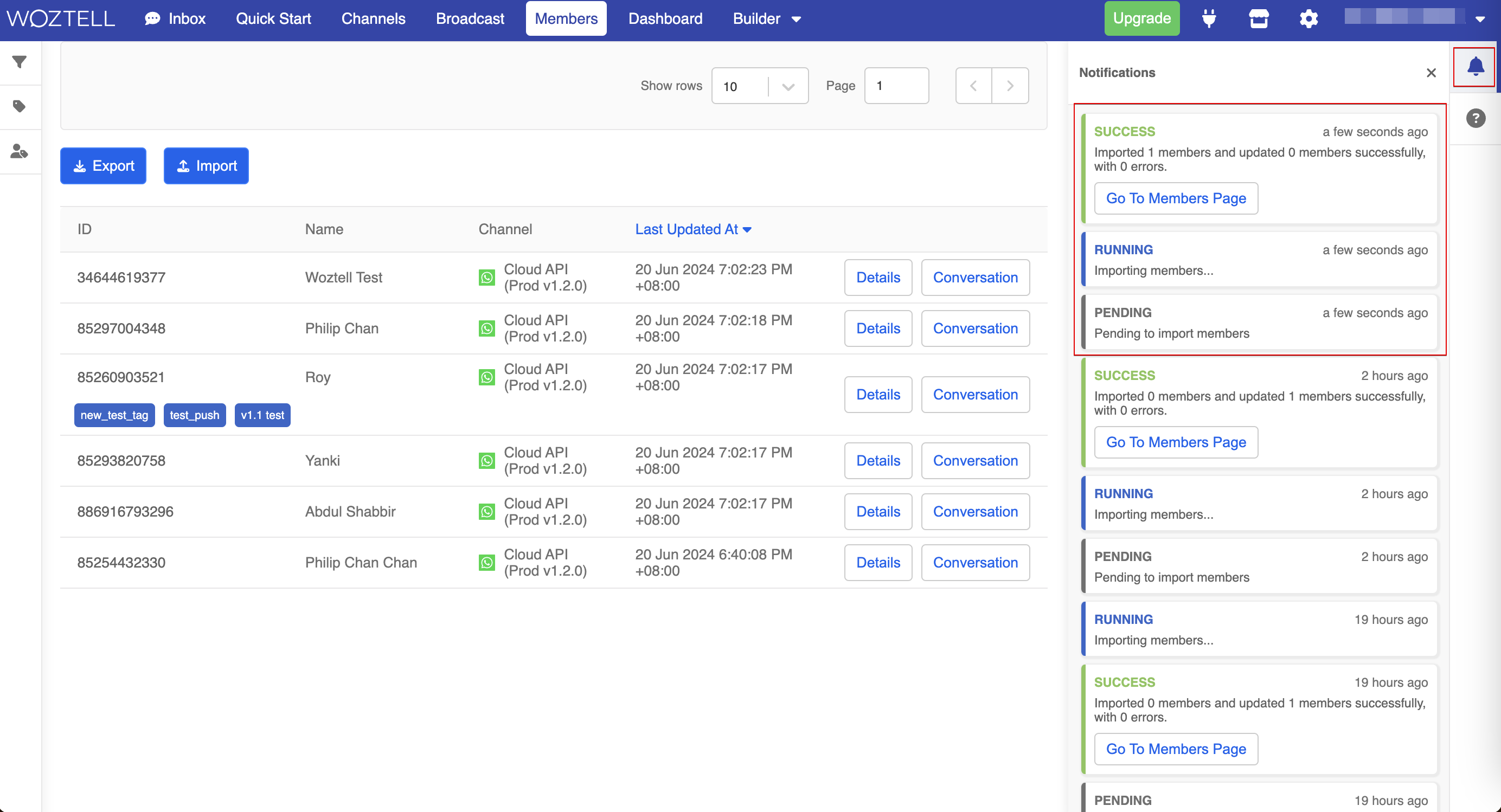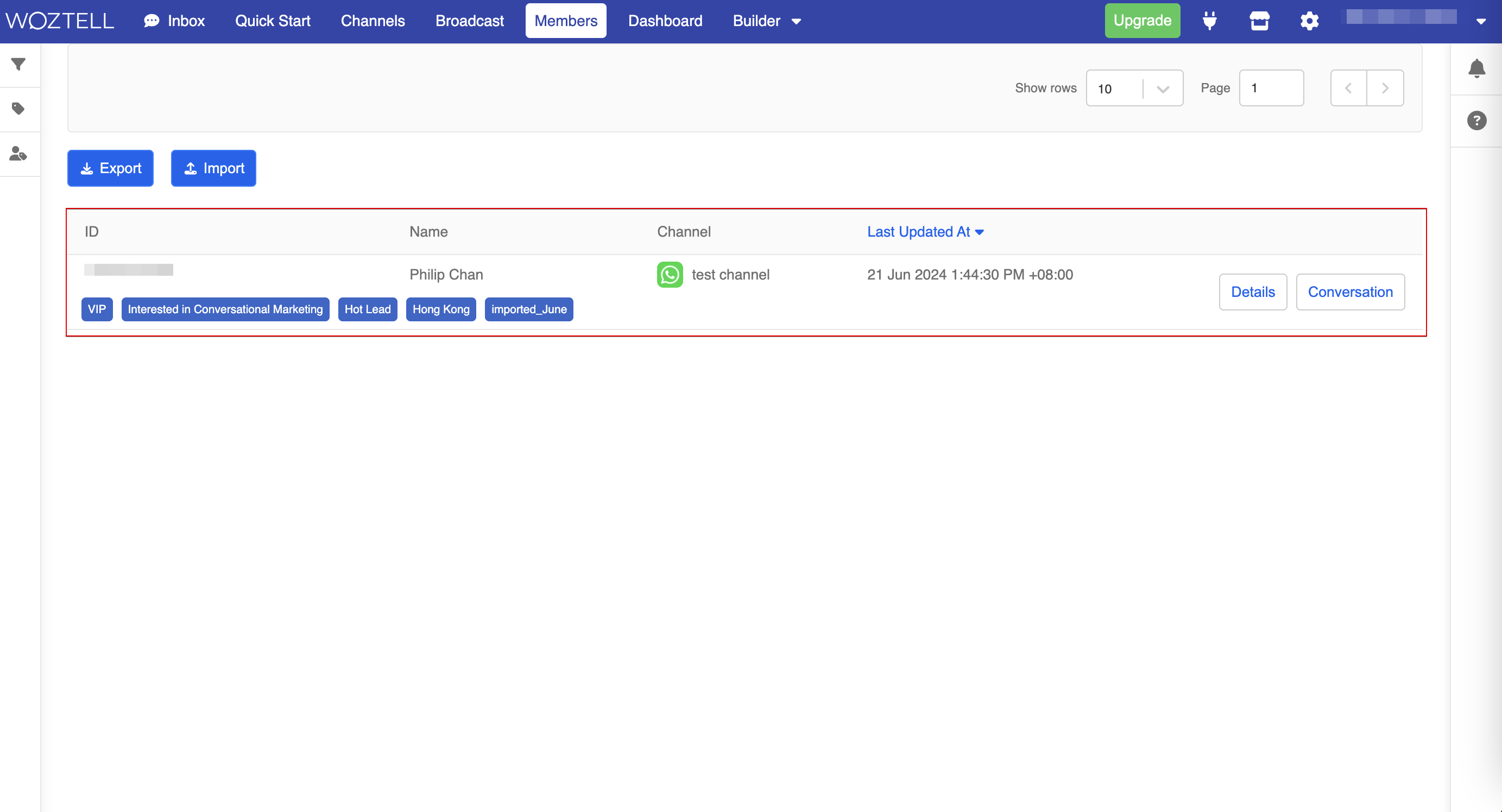Contacts
"Contacts" es la sección donde puedes encontrar el perfil de todos los suscriptores de tus chatbots. Cualquier persona que haya interactuado con tu chatbot se mostrará aquí en una vista de lista. Puedes ver sus etiquetas e historial detallado de conversaciones.
Información Básica
Podrás encontrar la siguiente información dentro de un miembro: ID externo, Nombre, Etiquetas, Detalles del miembro e Historial de conversaciones.
| Propiedad | Descripción |
|---|---|
| ID Externo | "Aplicable a todas las plataformas; una cadena única de identificación para identificar la identidad de cada miembro en diferentes plataformas." |
| Nombre | "Solo aplicable a plataformas que proporcionen el nombre de los usuarios." |
| Etiquetas | "Aplicable a todas las plataformas; etiquetado personalizado agregado en Node Inspector; cada etiqueta se mostrará como una etiqueta azul." |
| Ver | "Haz clic para ver más detalles del miembro." |
| Ver Conversación | "Haz clic para ver todo el historial de conversaciones del miembro específico. |
Ver Detalles de Miembro
Si haces clic en el botón "Ver", podrás leer más a fondo sobre un suscriptor. Aquí tienes una lista de elementos que podrás encontrar en el modal:
| No. | Propiedad | Descripción |
|---|---|---|
| 1 | Información Básica | Información básica del miembro, incluyendo ID externo, Nombre, Género, Fecha/Hora de creación y Fecha/Hora de última actividad. |
| 2 | Suscripción/Chat en Vivo | El botón se activará automáticamente una vez que los usuarios se suscriban a tu chatbot o entren en modo de chat en vivo; también puedes activar o desactivar los botones manualmente. |
| 3 | Etiquetas | Todas las etiquetas de miembros pertenecen a este miembro; puedes agregar/eliminar manualmente etiquetas específicas creadas para este canal. |
| 4 | Local | Indica la configuración de idioma de este miembro; puedes asignar manualmente otro idioma al miembro. |
| 5 | Chatbot & Nodo | La posición actual del usuario es, y el botón puede redirigirte al chatbot o nodo correspondiente. |
| 6 | Datos temporales | Cualquier otro dato útil almacenado en el perfil del miembro, como las elecciones hechas por los usuarios; puedes personalizarlo en acciones |
Ver historial de conversaciones
Si haces clic en el botón "Ver conversación", se abrirá en una nueva pestaña el sitio web que muestra todo el historial de conversaciones de este usuario. Los mensajes grises a la izquierda son enviados por el bot, mientras que los mensajes azules a la derecha son enviados por el usuario.
También puedes hacer clic en el selector de fecha en la parte superior izquierda para filtrar por fecha/hora dentro de un rango específico.
Si deseas guardar la conversación como una copia en tu computadora local, puedes hacer clic en el botón "Exportar" en la parte superior derecha. Podrás guardar el historial de conversaciones en formato .CSV.
Filtrado
A tu izquierda, hay una sección donde puedes filtrar grupos específicos de miembros por Fecha de Creación, Fecha de Última Actividad, Canal, ID Externo, Nombre, Género, Localización o Etiquetas.
El filtro más común será por canales. Simplemente selecciona tu opción de filtro y verás automáticamente los detalles de los miembros actualizados a la derecha.

CONSEJO
Al compartir la URL de tu página de miembros, otros usuarios también pueden ver la misma página con los filtros aplicados (si los hay).
Filtro personalizado
Además del filtro básico, también puedes desplazarte hacia abajo y usar el filtro personalizado.
Usando MongoDB Compass, puedes ingresar tus criterios personalizados y luego buscar y ordenar cualquier tipo de objeto en el perfil del miembro. También puedes aplicar el filtro básico y el filtro personalizado simultáneamente. Por ejemplo, el filtro personalizado te permite filtrar por la información almacenada en Meta o tempData.
Para aprender cómo aplicar tempData, puedes consultar el procedimiento estándar avanzado.
Haz clic aquí para ver todos los objetos almacenados bajo el objeto Miembro.
Ejemplo 1:
Si tienes preguntas sobre la satisfacción del cliente y la puntuación se guarda en tempData, puedes filtrar los miembros que dieron la misma puntuación.
Puesto que la puntuación se guarda en tempData en este formato:
Puedes buscar a todos los miembros que dieron 5 puntos:
Aquí puedes aprender cómo realizar consultas en documentos incrustados con MongoDB Compass.
Ejemplo 2:
Si deseas filtrar a los miembros que hablaron con tu soporte de chat en vivo y dieron una puntuación de 3 o más, también puedes aplicar dos criterios.
Dado que la información se guarda en tempData en este formato:
Puedes buscar a los miembros que cumplen con ambos criterios.
Aquí puedes aprender cómo realizar consultas en documentos incrustados con MongoDB Compass.
Importar y Exportar
Exportar Lista de Miembros
- Puedes exportar fácilmente la lista de miembros existentes haciendo clic en el botón "Exportar" en la parte superior de la lista de miembros.
- La exportación se procesará y un archivo estará disponible para su descarga en la sección de "Notificaciones".
- El archivo exportado estará en formato
.csvcon los detalles de los miembros filtrados.
Importar Lista de Miembros
Si ya tienes una lista de miembros existente de otra fuente, puedes importar estos miembros (en formato .csv ) a WOZTELL. Solo necesitas asegurarte de que la siguiente información sea correcta:
| Label | Descripción | Requerido |
|---|---|---|
| ID Externo | El ID externo del miembro; está en un formato específico para plataformas específicas (es decir, Facebook es PSID y WhatsApp es el número de teléfono). | Y |
| Etiquetas | Las etiquetas existentes del miembro; deben ser texto y separadas por "," si hay múltiples etiquetas. | N |
| Primer Nombre | El primer nombre del miembro | N |
| Apellido | El apellido del miembro | N |
| Género | El género del miembro | N |
| URL de la imagen de perfil | La URL de la imagen de perfil | N |
| Regional | El idioma o configuración regional del miembro | N |
| Año de nacimiento | Año de nacimiento | N |
| Mes de nacimiento | Mes de nacimiento | N |
| Dia de nacimiento | Día de nacimiento | N |
| Teléfono | Número de teléfono del miembro (no necesario para miembros de WhatsApp) | N |
| Dirección de correo electrónico del miembro | N | |
| Línea 1 de la dirección | Línea 1 de la dirección del miembro | N |
| Línea 2 de la dirección | Línea 2 de la dirección del miembro | N |
| Dirección de la ciudad | Ciudad de la dirección del miembro | N |
| Estado de la dirección | Estado de la dirección del miembro | N |
| País de la dirección | País de la dirección del miembro | N |
| Código postal de la dirección | Código postal de la dirección del miembro | N |
| Meta | Datos personalizados que se guardarán en la meta del miembro | N |
- Haz clic en "Importar" en la parte superior de la lista de miembros.
- Selecciona el canal correspondiente que deseas importar.
- Agrega la lista de miembros en un archivo
.csvPuedes hacer clic en "Descargar" para obtener una copia de muestra de la lista de miembros.
- Una vez que hayas agregado la lista de miembros, haz clic en "Siguiente" para proceder.
- "Tus Campos" en el archivo
.csvse listarán, y necesitas asociarlos con los "Campos de Woztell" correspondientes seleccionándolos desde el selector
- Solo se importarán los campos que coincidan, y es necesario tener el externalId para proceder con la importación.
- Para algunos campos como "Teléfono", "Correo electrónico" y "Dirección", se te pedirá asignar un alias, ya que nuestro sistema permite guardar más de un conjunto de esta información.
- También puedes guardar datos personalizados en la meta del miembro. Debes asignar la ruta, por ejemplo
meta.crm. Además, necesitas seleccionar uno de los tipos de datos admitidos
| Tipo |
Descripción | Ejemplo |
|---|---|---|
| Texto | Cadena | sample_text |
| Números | Cadena: solo números | 91231 |
| Objeto | JSON objeto | {"age":34, "status":"registered", "membership":"VIP"} |
| Arrego | JSON arreglo | ["item1", "item2", "item3"] |
| Booleano | JSON valor boole | true / false |
- Una vez que hayas emparejado los campos, haz clic en "Siguiente" para continuar.